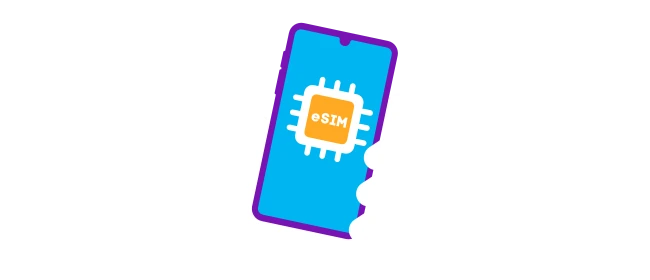Wenn du dein Handy verkaufen oder weitergeben möchtest, ist es sinnvoll, die Werkseinstellungen wiederherzustellen, um deine persönlichen Daten zu schützen. Manchmal machen es auch technische Probleme notwendig, das Smartphone zurückzusetzen.
Allgemein bietet der Guide „Handy zurücksetzen“ einige Hilfestellungen zum Zurücksetzen eines Handys. Für spezifischere Hinweise wähle deinen Gerätetyp in der folgenden Liste aus und du gelangst direkt zur passenden Anleitung:
Bedienungsanleitungen können sehr hilfreich sein, beispielsweise wenn es um die Erst-Einrichtung eines Geräts oder ums das Nachlesen einer besonderen Funktion geht – ein Screenshot funktioniert beispielsweise auf jedem Smartphone ein bisschen anders.
Du hast die Bedienungsanleitung deines Handys verloren? Kein Problem, für folgende Anbieter gibt es sie auch online:
- Apple: Fürs iPhone gibt es ein ausführliches Benutzerhandbuch auf der Apple-Support-Seite.
- Samsung: Auf der Übersichtsseite von Samsung kannst du dein Gerät direkt eingeben oder aus einer Liste auswählen und erhältst anschließend die passende Bedienungsanleitung.
- Google Pixel: Das Benutzerhandbuch für Google Pixel Smartphones findest du hier.
- Xiaomi: Du hast ein Xiaomi Handy? Dann empfehlen wir dir die Übersichts-Seite von Xiaomi, auf der die Benutzerhandbücher für alle Xiaomi-Modelle verfügbar sind.
- Sollte dein Smartphone-Hersteller hier nicht aufgelistet sein, findest du die gewünschten Informationen auf der jeweiligen Hersteller-Website.
Du möchtest bei einem einzelnen Anruf oder dauerhaft deine Rufnummer unterdrücken? Kein Problem, wir zeigen dir, wie du die entsprechenden Einstellungen auf deinem Smartphone vornehmen kannst:
-
Auf deinem Android-Handy kann man die Unterdrückung der eigenen Rufnummer ganz einfach in den Einstellungen aktivieren. Wie das funktioniert, wird hier erklärt.
-
Auch für dein iPhone lässt sich die Rufnummer ganz einfach unterdrücken. Hier wird gezeigt, wie du dies einstellen kannst.
Gut zu wissen: Du kannst deine Rufnummer für einen einzelnen Anruf unterdrücken, indem du den GSM-Code #31# und nachfolgend die Rufnummer eingibst, die anonym angerufen werden soll.
Beispiel: #31#017612345678
Möchtest du deine Rufnummer bei jedem Anruf unterdrücken, dann reicht die Eingabe *31# Anrufen.
Mit der Eingabe #31# Anrufen kannst du die dauerhafte Rufnummernunterdrückung wieder aufheben und deine Rufnummer wieder anzeigen lassen.
Du bist für längere Zeit nicht erreichbar und möchtest deine Rufnummer auf eine Festnetznummer oder ein anderes Handy umleiten? Oder suchst du die perfekten Einstellungen für eine Rufumleitung auf deine Mailbox? Wir haben nachfolgend hilfreiche Informationen zu diesen Themen für dich aufgelistet:
-
Die Einstellungen zur Rufumleitung auf deinem Android-Handy erklären wir dir hier.
-
Bei deinem iPhone kannst du ebenfalls die Rufnummer umleiten lassen. Auf der Support-Seite von Apple findest du Tipps und Hinweise dazu.